Windows 8 Xbox 360コンパニオンアプリ
Xbox 360ゲーマーなら、クールな機能Windows 8では、Customer Previewはコンパニオンアプリです。 Windows Liveアカウントのさまざまな側面を制御し、Windows 8タブレットをXboxコントローラーとして使用できます。
注意: 開始する前に、Windows 8システムでは同じWindowsアカウントを使用し、本体ではXbox Liveアカウントを使用してログインしていることを確認してください。
Windows 8システムで、Metroスタート画面からXbox Companionを起動します。スタート画面に表示されていない場合は、App Marketplaceからダウンロードできます。

Xbox Companion Beta Program Agreementに同意するをクリックします。
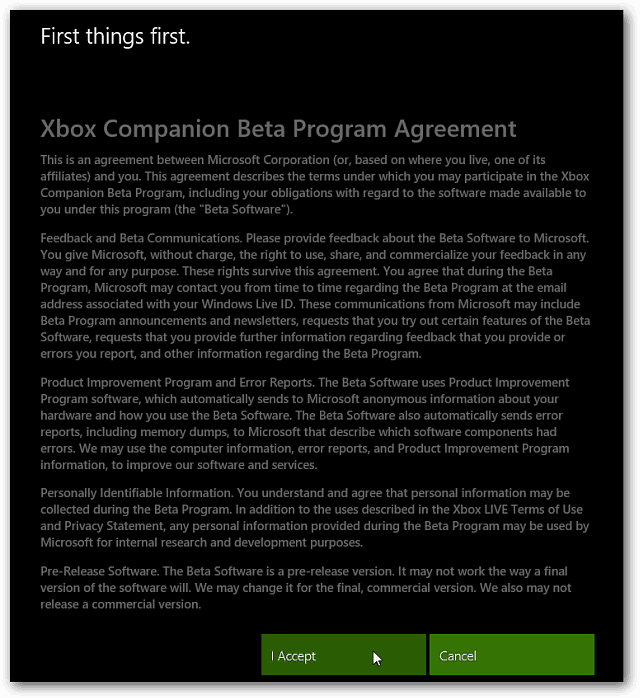
次に、Xbox本体の電源を入れます。 [設定]までスクロールして、[システム]を選択します。
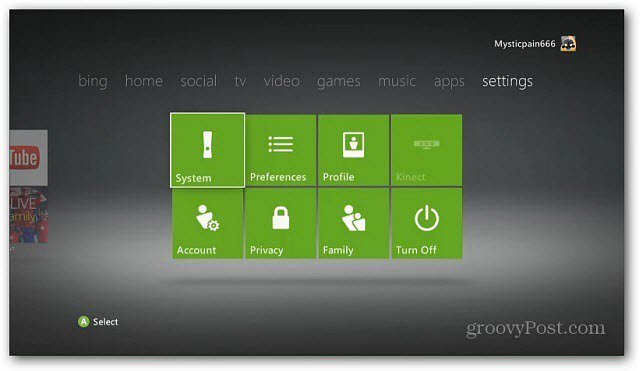
次に、コンソール設定を選択します。
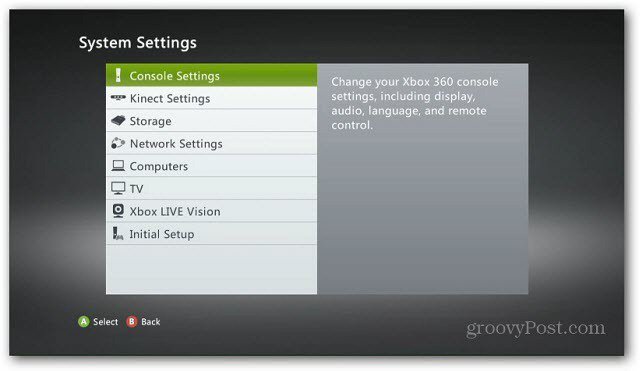
[本体の設定]画面で、下にスクロールして[Xbox Companion]を選択します。
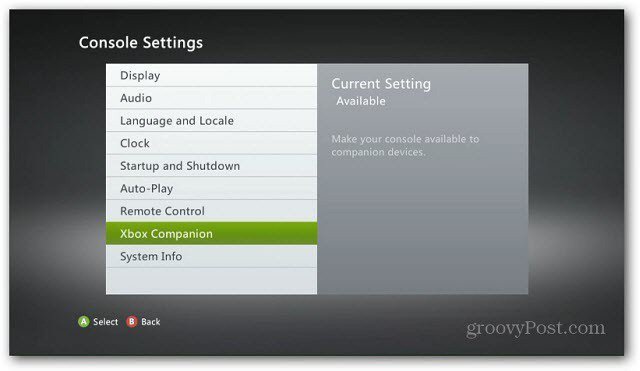
Xbox Companion設定をAvailableに設定します。
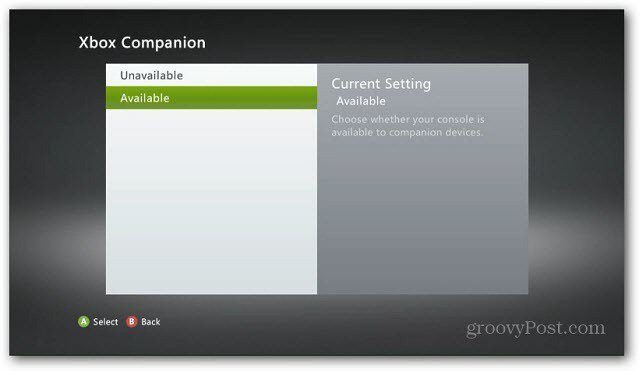
Windows 8システムに戻り、[接続]をクリックします。

接続すると、Windows 8コンピューターにXbox 360メニュー項目のメニューが表示されます。
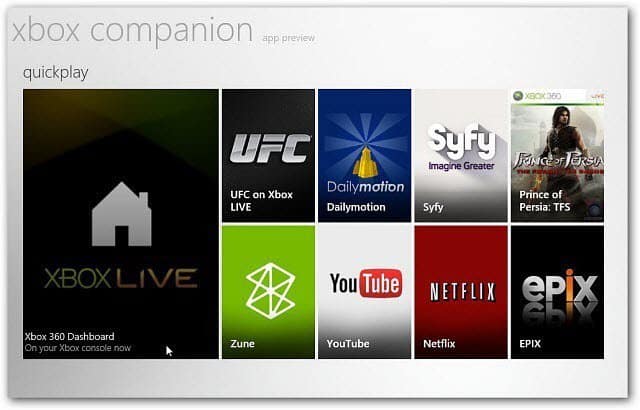
XboxのWindows Xbox Companionアプリにも接続していることがわかります。
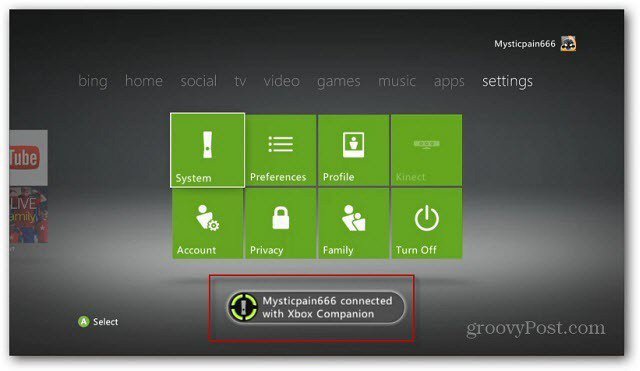
これで、Xbox 360をWindows 8システム。興味深い機能は、Xbox Companionアプリをコントローラーとして使用することです。 Xbox Companion画面を右クリックして、画面の下部にメニューを表示します。 Xboxコントロールを選択します。
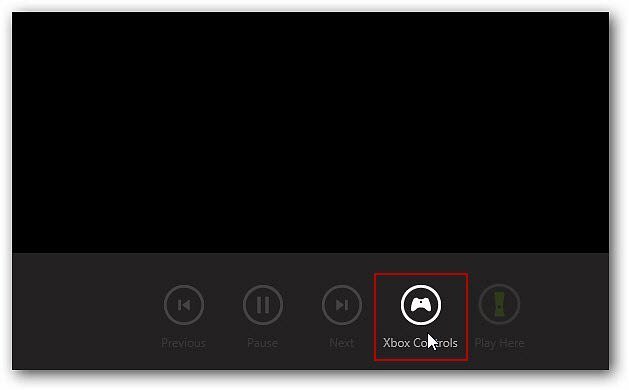
明らかに、この機能はWindows 8を実行しているタブレットで最適に動作します。
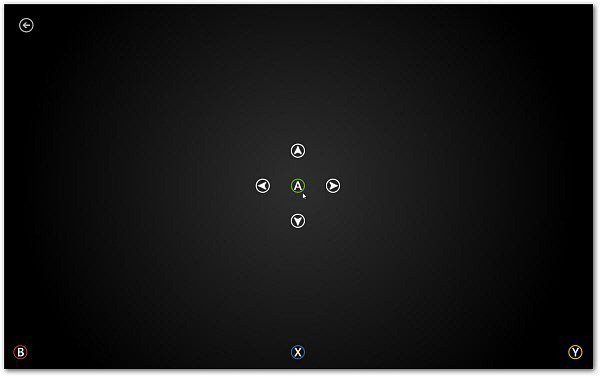
他にできることは、最近プレイしたゲームを見て、最近の実績を確認することです。
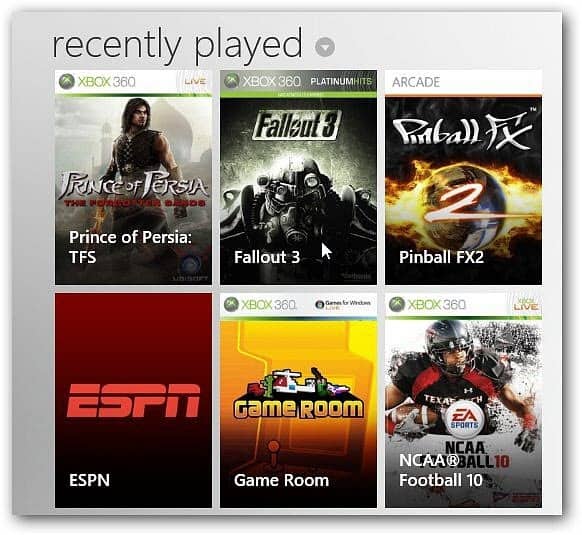
Xbox Companionアプリでは、アバターをカスタマイズできます。

また、ゲームやデモ、Zuneの映画や音楽市場の場所も閲覧できます。
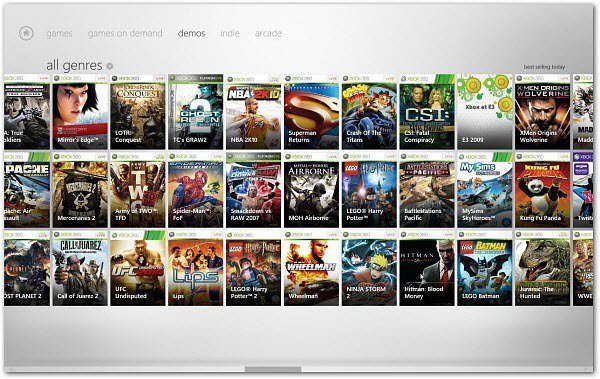
ゲームをクリックすると、レビューのためにそのトレーラーを見ることができます。
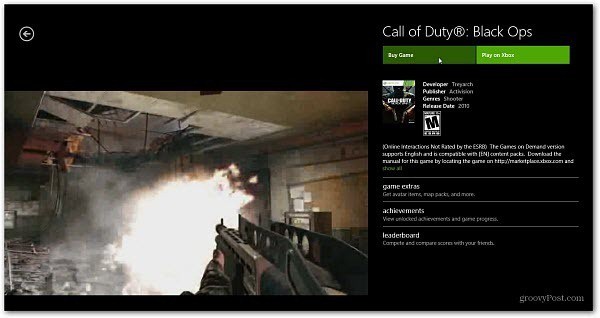
これはまだアプリプレビューであり、一部のオプションはグレー表示されているか、機能しないことに注意してください。しかし、これにより、最終バージョンで何が期待できるかがわかります。
Xbox 360およびWindows 8 Consumer Previewがインストールされている場合は、Xbox Companionアプリをチェックする価値があります。楽しんで、その可能性についてあなたがどう思うかを教えてください。










コメントを残す